windows 7 下安装多个 apache 服务
下载 apache
选择apache版本 http://www.apachehaus.com/cgi-bin/download.plx
如下,我选择的是Apache2.4.20x64
配置 apache
1、解压下载的压缩文件到安装目录
如图 第一个apache安装目录
如图 第二个apache安装目录
2、修改配置文件
配置的第一个 apache 把它的服务命名为 apache81。
1、修改 httpd.conf 配置文件
配置服务根目录:
Define SRVROOT “E:\service\httpd-2.4.20-x64-vc14-r2\Apache24:
配置监听端口(这里我不使用默认80端口):
Listen 81
配置 DocumentRoot:
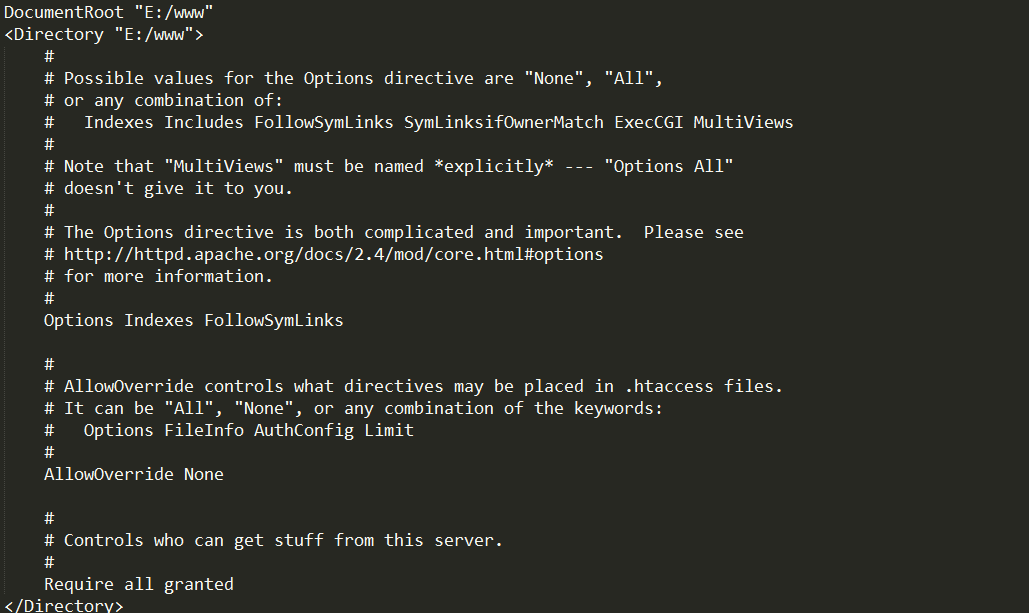
2、修改HTTPS服务端口(默认443端口):
将 conf\extra 目录下的 httpd-ahssl.conf、httpd-ssl.conf 中的 443 全部替换为 441
配置的第二个 apache 把它的服务命名为 apache82。
1、修改 httpd.conf 配置文件
配置服务根目录:
Define SRVROOT “E:\service\httpd-2.4.20-x64-vc14-r2\Apache2:
配置监听端口(这里我不使用默认80端口):
Listen 82
配置 DocumentRoot:
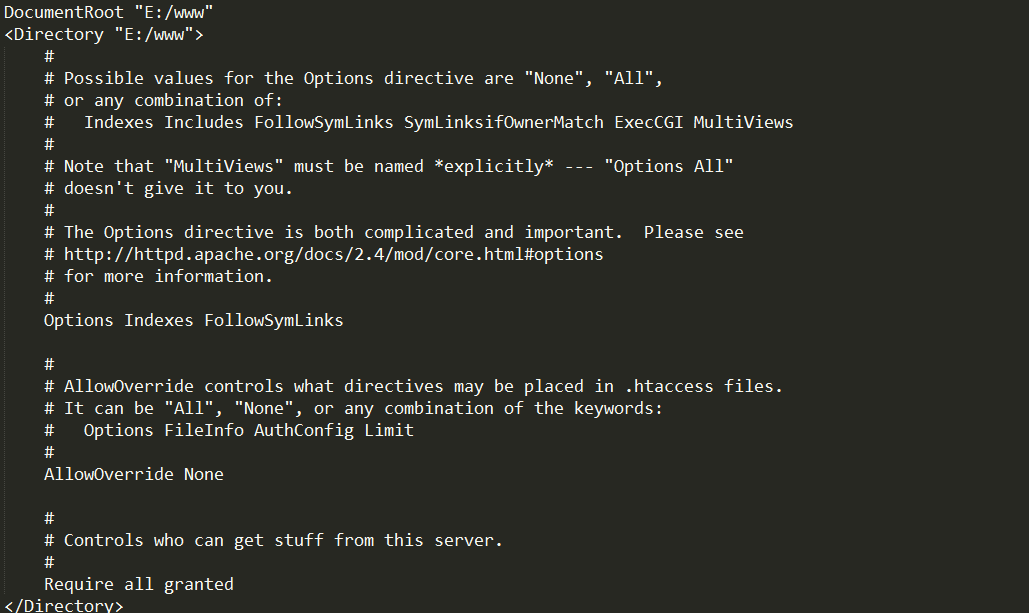
2、修改HTTPS服务端口(默认443端口):
将 conf\extra 目录下的 httpd-ahssl.conf、httpd-ssl.conf 中的 443 全部替换为 442
将 apache 安装为windows 服务
命令行切换到 第一个apache 安装目录下的bin目录
安装命令
httpd.exe -k install -n "apache81" -f "E:\service\httpd-2.4.20-x64-vc14-r2\Apache24\conf\httpd.conf"-k 表示安装为服务
-n 指定安装的服务名
-f 指定安装的配置文件
卸载命令
httpd.exe -k uninstall -n "apache81"命令行切换到 第二个apache 安装目录下的bin目录
安装命令
httpd.exe -k install -n "apache82" -f "E:\service\httpd-2.4.20-x64-vc14-r2\Apache2\conf\httpd.conf"提示安装成功后,打开 windows 服务就可以看到 apache81、 apache82 两项服务
打开浏览器访问:localhost:81、localhost:82








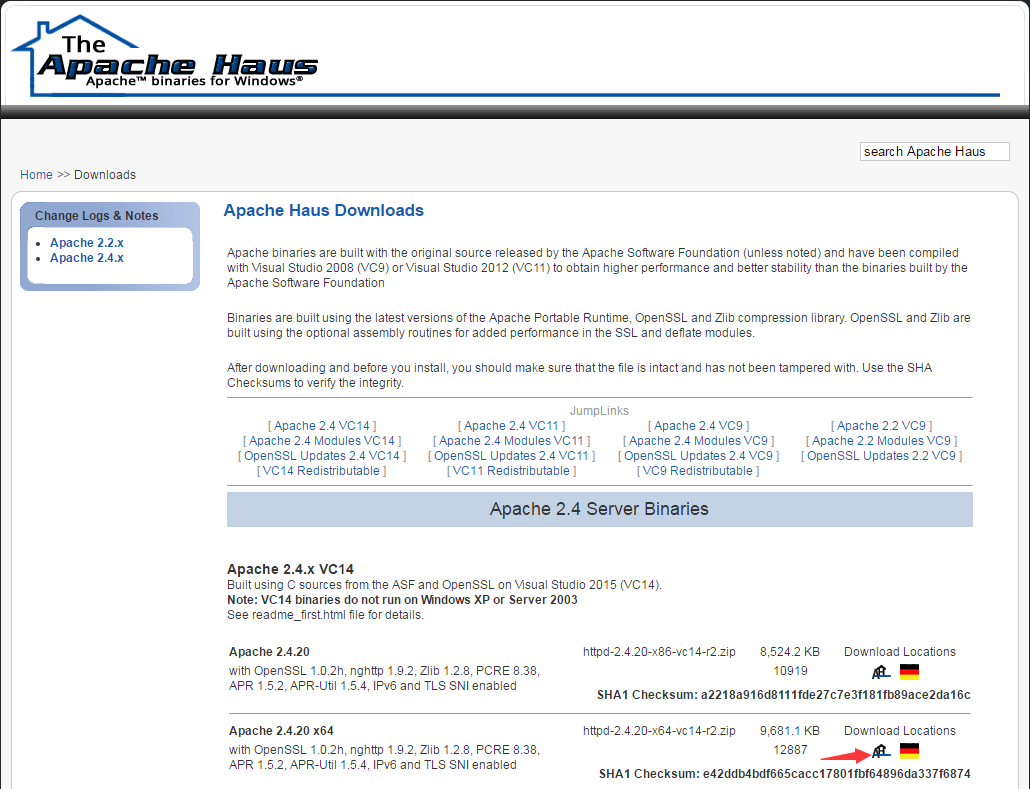
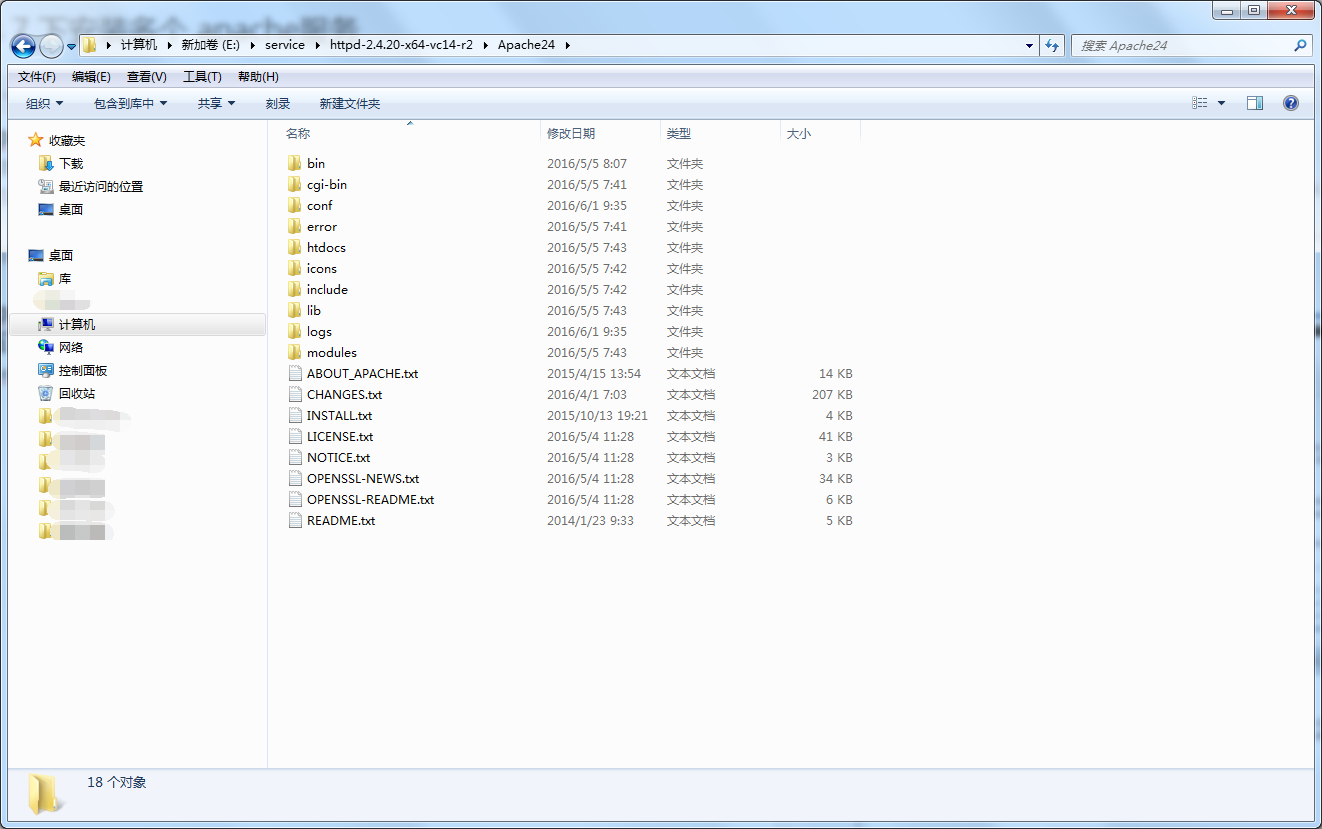
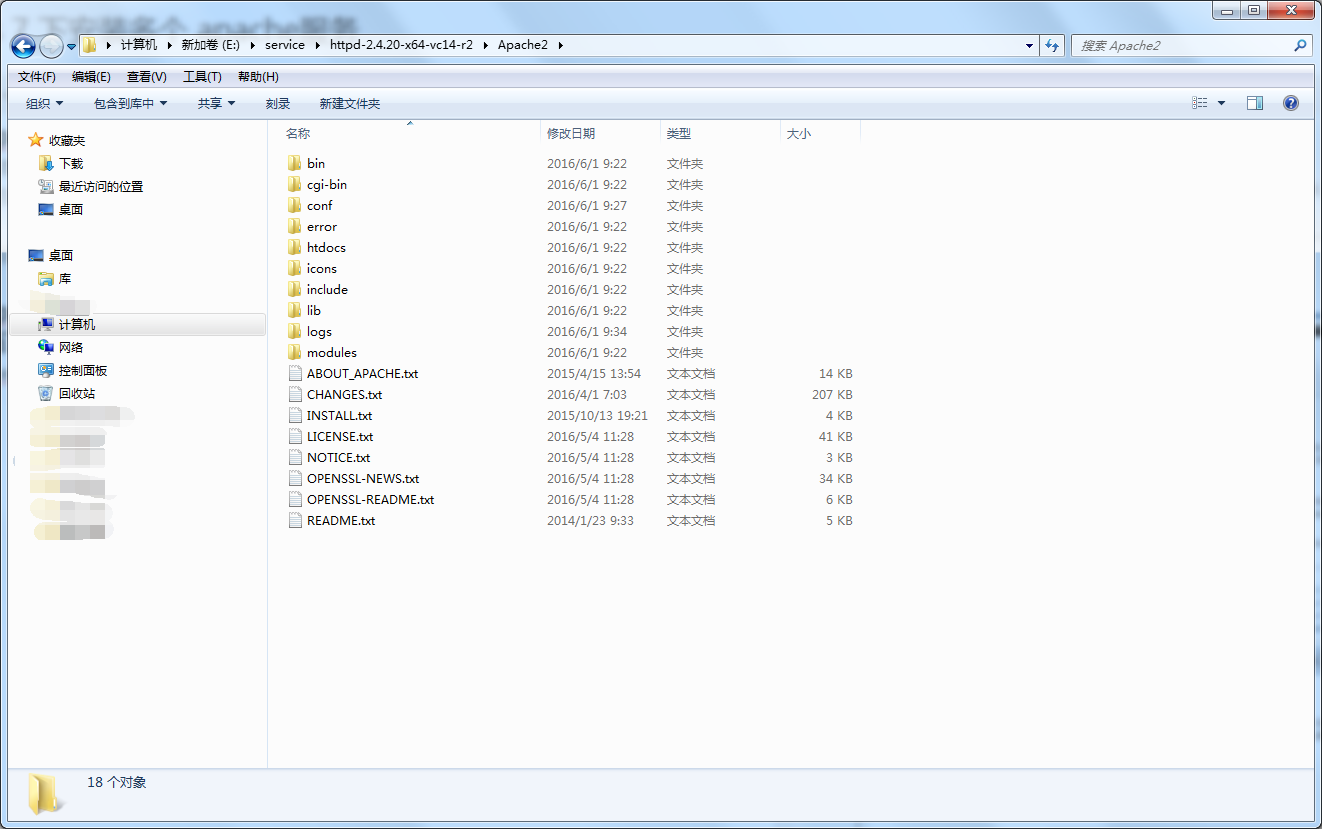
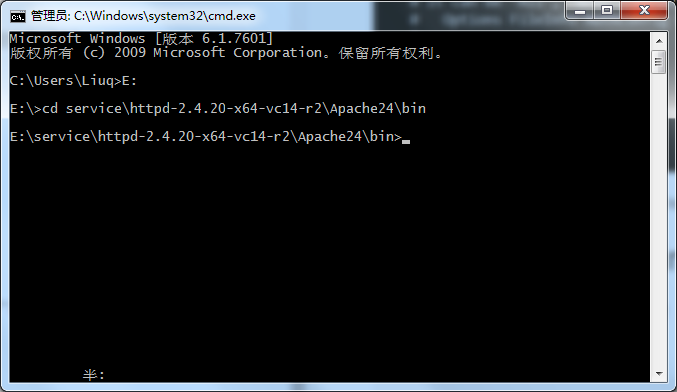
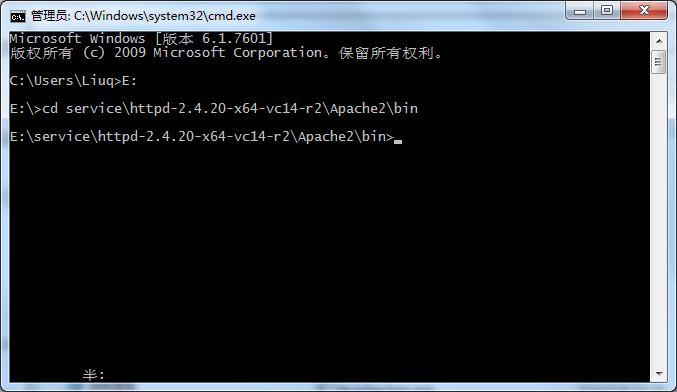
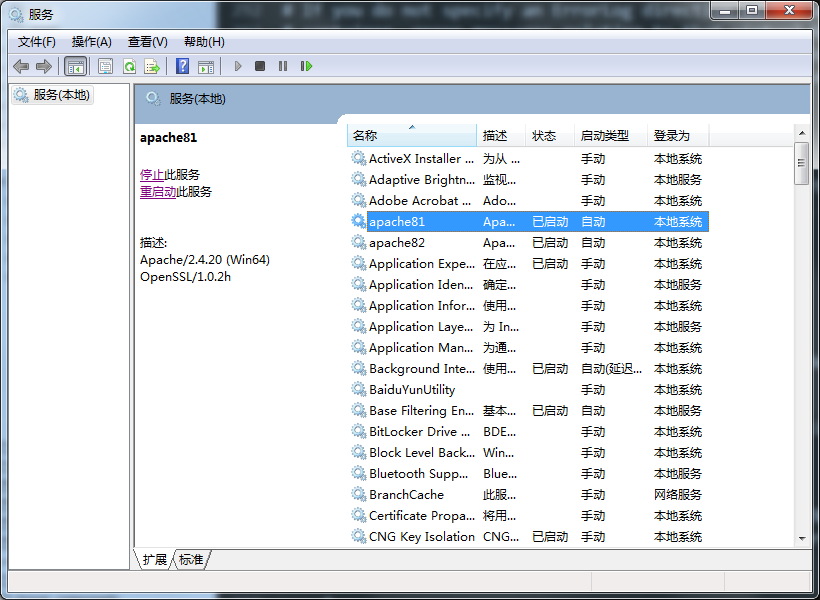














 105
105

 被折叠的 条评论
为什么被折叠?
被折叠的 条评论
为什么被折叠?








